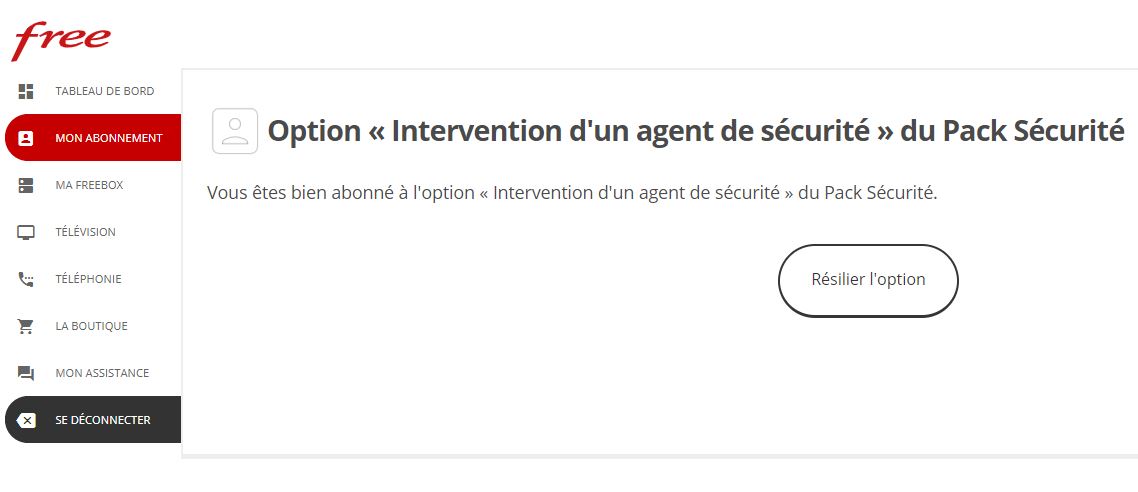Lors de sa mise à jour des server Freebox déployée ce matin, Free a dévoilé une nouvelle fonctionnalité activable depuis l’OS de la Freebox. Qu’est ce que ce firewall IPV6, comment l’activer et à quoi sert-il ? Univers Freebox vous explique tout.
La mise à jour 4.0.6 du Server des Freebox Delta, Revolution et Mini 4K propose désormais un Firewall (ou "pare-feu") IPV6. La fonctionnalité avait été annoncée lors de la convention Free il y’a quelques semaines et un freenaute assidu avait découvert cette fonctionnalité avant le déploiement de la mise à jour. L’IPv6 est une évolution du protocole de communication IP (Internet Protocol), lequel permet d’attribuer une adresse à un appareil présent sur le réseau. Un ordinateur, un smartphone, une tablette, une console de jeu ou une box Internet. Si vous souhaitez en savoir plus sur ce protocole et notamment ce qu’il apporte, voici un lien vers un article dédié.
A quoi sert ce pare-feu ?
Depuis cette année, Free a annoncé que l’IPV6 est vouée à remplacer l’IPV4 sur les Freebox. C’était notamment clairement visible lors de la dernière mise à jour server déployée par l’opérateur, qui rendait l’IPV6 natif. Pour expliquer simplement : l’IPV4 faisait passer les requêtes de serveurs externes par la Freebox avant qu’elles soient redirigées vers l’un des appareil connecté à son réseau (smartphone, PC, tablette…) en rendant invisible leur adresse IP interne. L’IPV6 supprime cet intermédiaire en permettant à chaque appareil connecté de posséder sa propre adresse IP et donc de recevoir directement ces requêtes.
Le pare-feu est donc présent pour agir comme un filtre et éviter un surplus de requêtes de la part d’un serveur mais surtout d’éviter les requêtes de serveurs inconnus. Il est utile puisque, contrairement à l’IPV4 où les appareils connectés au réseau étaient cachés, en IPV6 les smartphones ou pc connectés sont visibles. Il s’agit ici d’un outil de sécurité permettant d’éviter une attaque DDOS par exemple ou encore l’exploitation d’une faille de sécurité (entre autre sur un objet connecté comme une caméra).
Comment l’activer ?
Avant tout, assurez-vous bien d’avoir redémarré votre server pour bénéficier de la dernière mise à jour. Une fois cela fait, il vous faut vous rendre sur votre OS Freebox, accessible sur n’importe quel navigateur sur mafreebox.freebox.fr. Une fois sur cette page, entrez votre mot de passe Freebox puis rendez vous sur l’onglet "paramètres de la Freebox".
Une fois cette fenêtre ouverte, assurez vous bien d’être dans le mode avancé des paramètres, puis cliquez sur le bouton "Configuration IPV6".
Vérifiez bien que vous arrivez sur la section "Général" de la configuration IPV6. Il vous suffit ensuite d’activer ce firewall en cochant une case, puis de cliquer sur "appliquer" et vous bénéficierez ainsi de cette sécurité supplémentaire.



-8b38574.jpg)
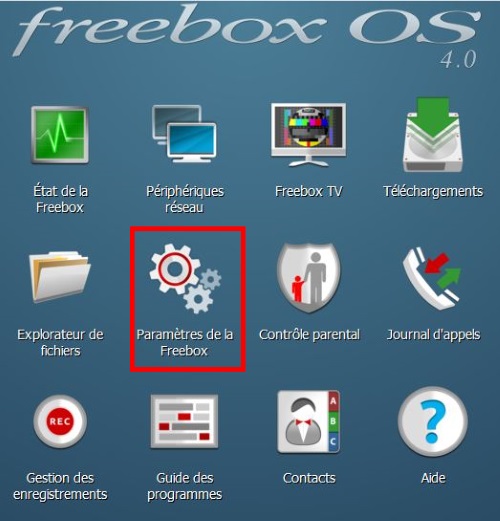
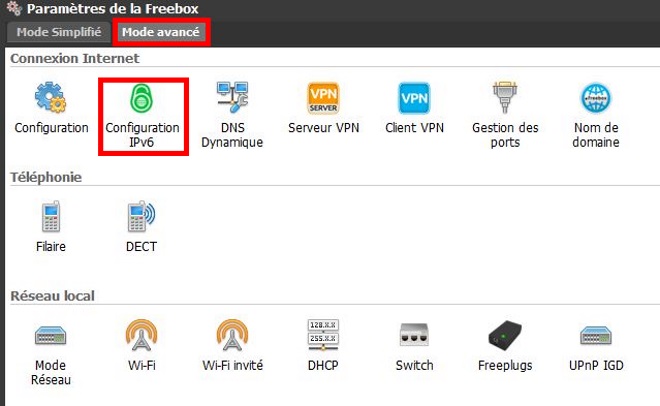
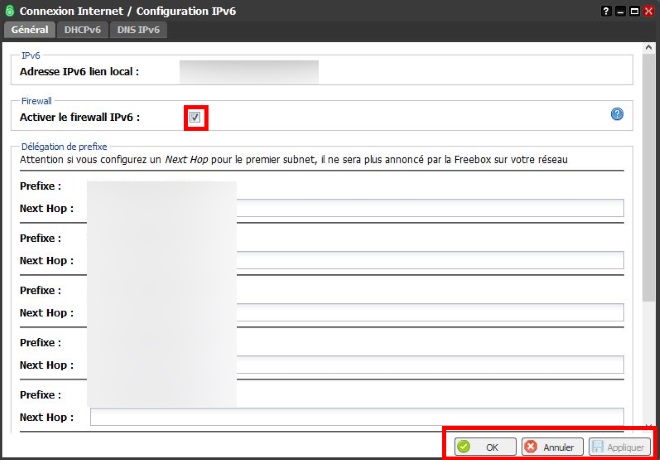





.jpg)
.jpg)
.jpg)
.jpg)
.jpg)
.jpg)
.jpg)
.jpg)
-8b38574.jpg)
.jpg)
.jpg)
.jpg)
.jpg)
.jpg)
.jpg)
.jpg)
.jpg)
.jpg)
.jpg)
.jpg)
.jpg)
.jpg)
.jpg)
.jpg)
.jpg)
.jpg)
-8b38574.jpg)

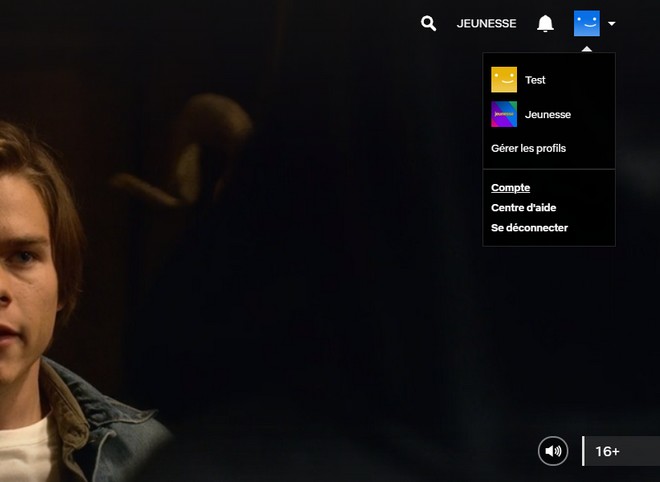
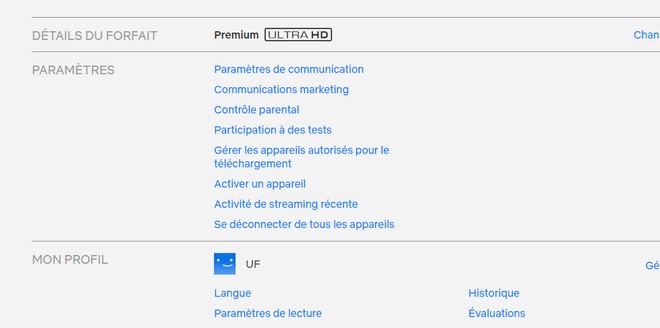

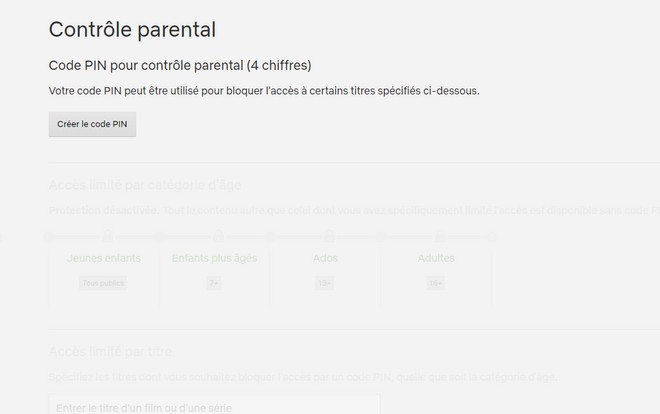
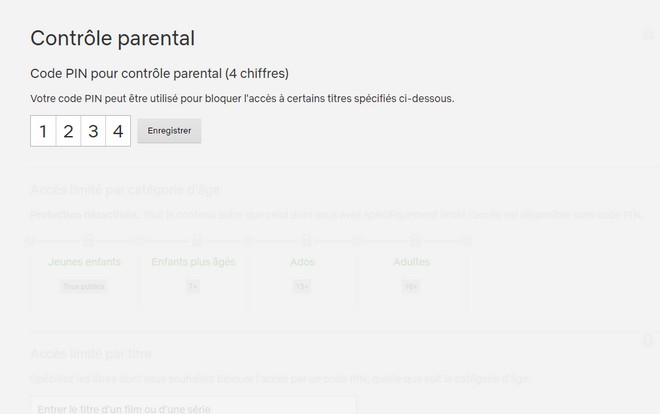
.jpg)
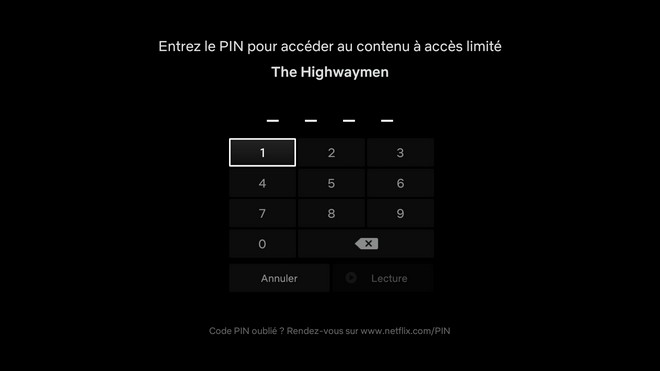
-8b38574.jpg)
-8b38574.jpg)

.png)
-8b38574.jpg)

.png)
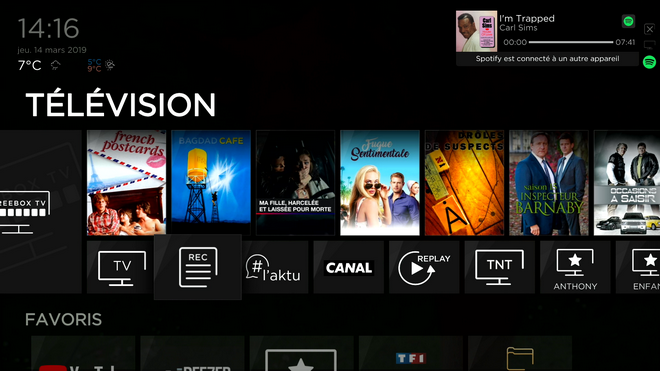
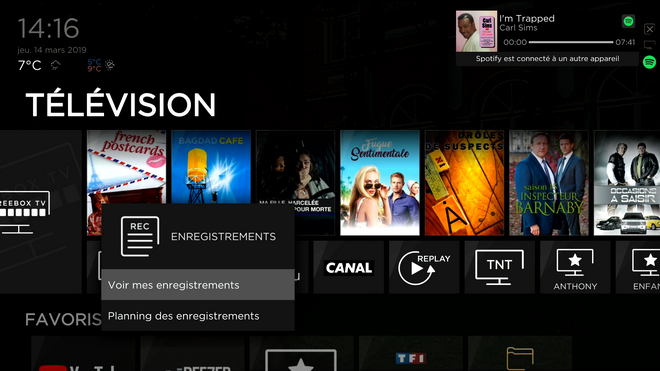
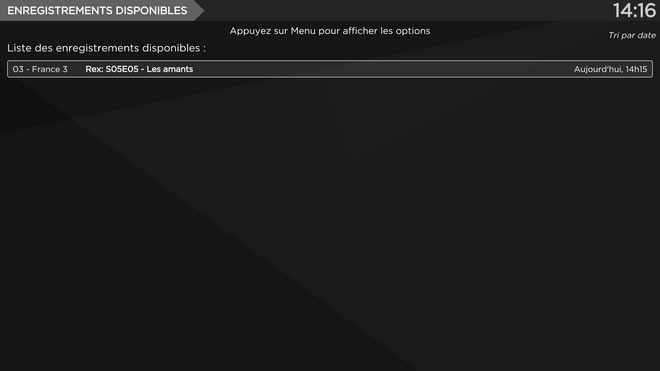
.jpg)
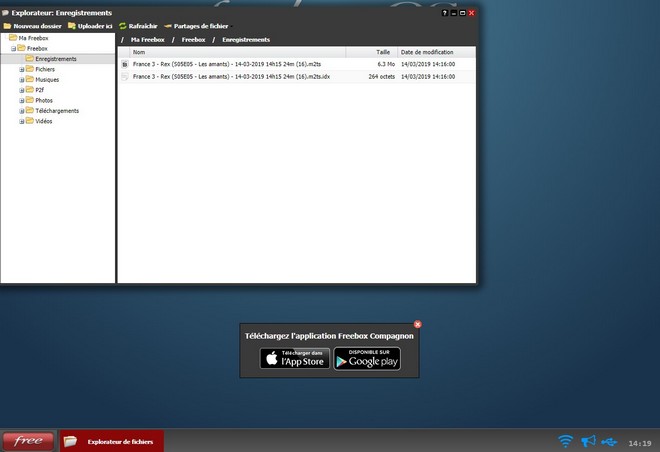
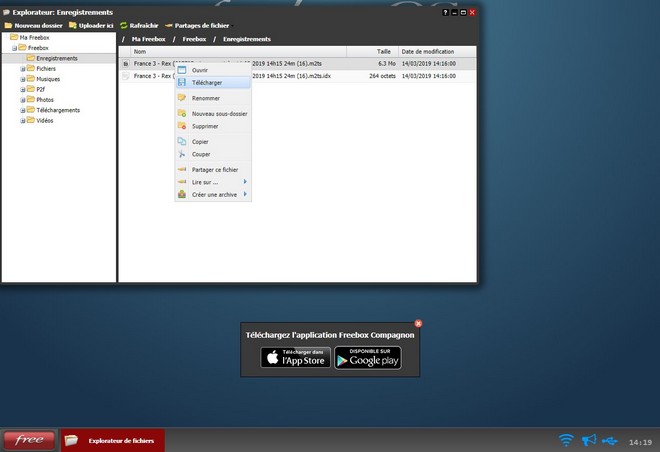
.jpg)
(1)-8b38574.jpg)
.png)
.png)
.png)
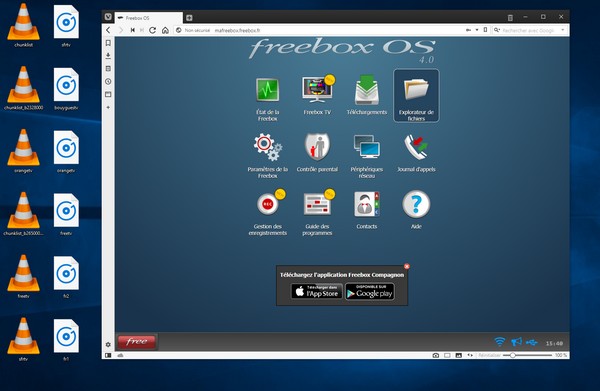
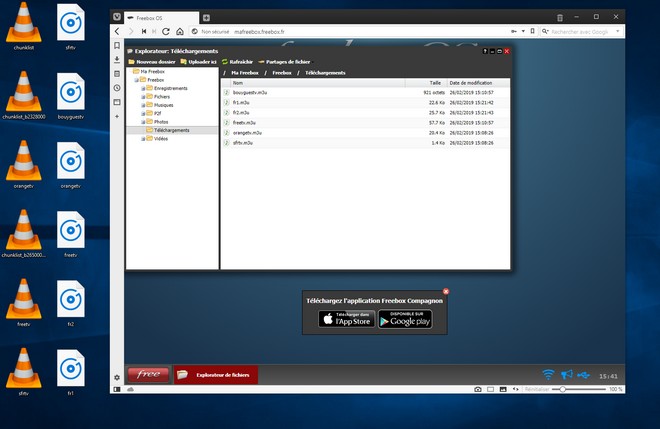
.png)
.png)
.png)
.png)
.png)
-8b38574.png)